Nginx est une solution logicielle open source gratuite pour le service Web, le proxy inverse, la mise en cache, l'équilibrage de charge, le streaming multimédia, etc. Comparé à Apache, Nginx est un serveur Web hautes performances, hautement évolutif et hautement disponible. Grâce à sa capacité à gérer un nombre considérable de connexions, c'est le serveur Web préféré de nombreux sites Web à fort trafic.
Dans cet article, nous vous montrerons comment installer la dernière version de Nginx Mainline sur Rocky Linux 8.
Prérequis
- Un serveur exécutant RockyLinux 8 sur la plate-forme cloud Atlantic.Net
- Un mot de passe root configuré sur votre serveur
Étape 1 - Créer un serveur cloud Atlantic.Net
Tout d'abord, connectez-vous à votre serveur Atlantic.Net Cloud. Créez un nouveau serveur en choisissant Rocky Linux 8 comme système d'exploitation avec au moins 2 Go de RAM. Connectez-vous à votre serveur cloud via SSH et connectez-vous à l'aide des informations d'identification mises en évidence en haut de la page.
Une fois connecté à votre serveur, exécutez la commande suivante pour mettre à jour votre système de base avec les derniers packages disponibles.
dnf update -y
Étape 2 - Ajouter un référentiel Nginx
Commencez par installer le package dnf-utils à l'aide de la commande suivante :
dnf install dnf-utils -y
Ensuite, créez un référentiel Nginx avec la commande suivante :
nano /etc/yum.repos.d/nginx.repo
Ajoutez les lignes suivantes :
[nginx-stable] name=nginx stable repo baseurl=http://nginx.org/packages/centos/$releasever/$basearch/ gpgcheck=1 enabled=1 gpgkey=https://nginx.org/keys/nginx_signing.key module_hotfixes=true [nginx-mainline] name=nginx mainline repo baseurl=http://nginx.org/packages/mainline/centos/$releasever/$basearch/ gpgcheck=1 enabled=0 gpgkey=https://nginx.org/keys/nginx_signing.key module_hotfixes=true
Enregistrez et fermez le fichier, puis activez le référentiel Nginx Mainline à l'aide de la commande suivante :
yum-config-manager --enable nginx-mainline
Étape 3 - Installer Nginx Mainline sur Rocky Linux 8
Maintenant, exécutez la commande suivante pour installer le dernier package Nginx Mainline sur votre serveur.
dnf install nginx
Vous devriez voir le résultat suivant :
nginx stable repo 48 kB/s | 32 kB 00:00 nginx mainline repo 111 kB/s | 86 kB 00:00 Dependencies resolved. =============================================================================================================================================== Package Architecture Version Repository Size =============================================================================================================================================== Installing: nginx x86_64 1:1.21.3-1.el8.ngx nginx-mainline 823 k Transaction Summary =============================================================================================================================================== Install 1 Package Total download size: 823 k Installed size: 2.8 M Is this ok [y/N]: y
Une fois Nginx installé, démarrez le service Nginx et activez-le pour qu'il démarre au redémarrage du système :
systemctl start nginx systemctl enable nginx
Ensuite, vérifiez l'état de Nginx avec la commande suivante :
systemctl status nginx
Vous devriez obtenir le résultat suivant :
● nginx.service - nginx - high performance web server
Loaded: loaded (/usr/lib/systemd/system/nginx.service; disabled; vendor preset: disabled)
Active: active (running) since Fri 2021-10-29 14:01:05 UTC; 14s ago
Docs: http://nginx.org/en/docs/
Process: 4996 ExecStart=/usr/sbin/nginx -c /etc/nginx/nginx.conf (code=exited, status=0/SUCCESS)
Main PID: 4997 (nginx)
Tasks: 2 (limit: 11411)
Memory: 1.9M
CGroup: /system.slice/nginx.service
├─4997 nginx: master process /usr/sbin/nginx -c /etc/nginx/nginx.conf
└─4998 nginx: worker process
Oct 29 14:01:05 RockyLinux8 systemd[1]: Starting nginx - high performance web server...
Oct 29 14:01:05 RockyLinux8 systemd[1]: nginx.service: Can't open PID file /var/run/nginx.pid (yet?) after start: No such file or directory
Oct 29 14:01:05 RockyLinux8 systemd[1]: Started nginx - high performance web server.
Maintenant, vérifiez la version de Nginx à l'aide de la commande suivante :
nginx -v
Vous devriez voir la version Nginx dans la sortie suivante :
nginx version: nginx/1.21.3
Étape 4 - Configurer le pare-feu
firewall-cmd --permanent --zone=public --add-service=http firewall-cmd --permanent --zone=public --add-service=https
Ensuite, rechargez firewalld pour appliquer les modifications :
firewall-cmd --reload
Étape 5 - Accéder à la page par défaut de Nginx
Maintenant, ouvrez votre navigateur Web et accédez à la page par défaut de Nginx en utilisant l'URL http://your-server-ip . Vous devriez voir la page par défaut de Nginx sur l'écran suivant :
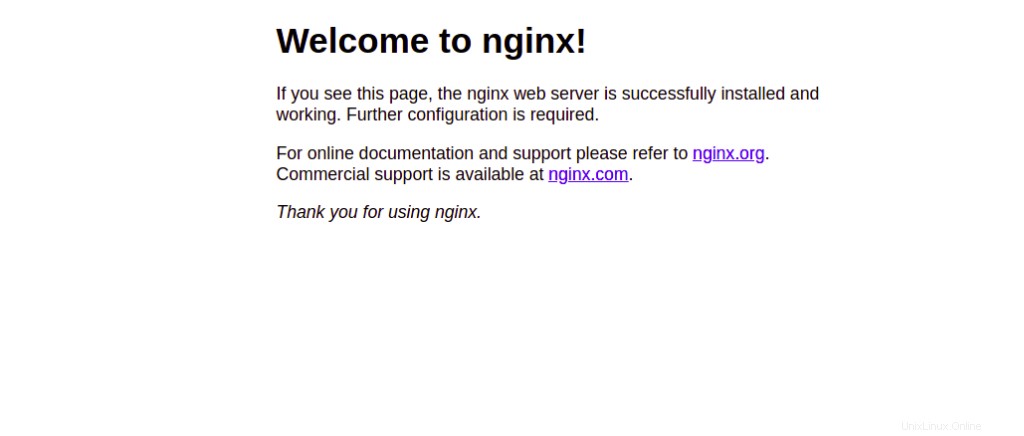
Conclusion
Dans le post ci-dessus, nous avons expliqué comment installer la dernière version principale de Nginx sur Rocky Linux 8. Vous pouvez désormais facilement mettre à jour votre version actuelle de Nginx vers la dernière version; essayez-le sur l'hébergement VPS d'Atlantic.Net !